目录
latex有入门资料
https://github.com/CTeX-org/lshort-zh-cn
latex中所有的命令都以\开头后面跟一个花括号代表命令的参数
\命令名{参数}
\documentclass{article}这个命令表示文档的类型,最广泛使用的文档类型有article(普通文章),book,report……
beamer(幻灯片格式)
由于我们需要在文档中使用中文,我们一般使用[utf8]{ctexart},它支持简体中文与英文的混排
[]中指定文档的编码类型。utf8是TeXworks编辑器默认的编码类型。
\documentclass[utf8]{ctexart}一篇文章分为这三个部分
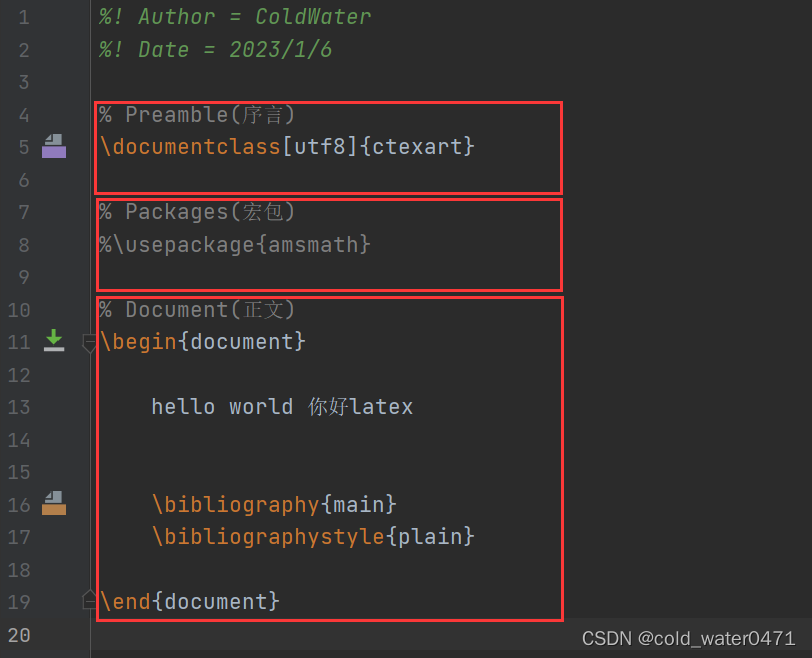
在序言里我们可以指定,文档格式,页面尺寸
宏包里我们可以指定导入的宏包
正文里输入的所有内容将会被排版到最终生成的文档当中
设置文档标题,作者,日期

基础格式化命令
加粗\textbf{}

斜体\textit{}
 下划线\underline{}
下划线\underline{}
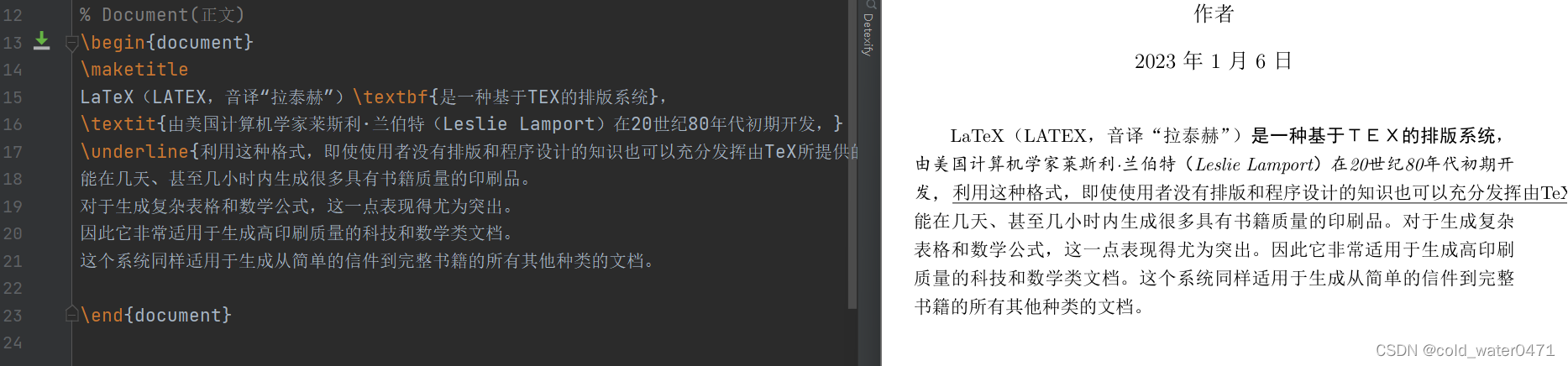
添加空格 enter 添加段落 enter*2
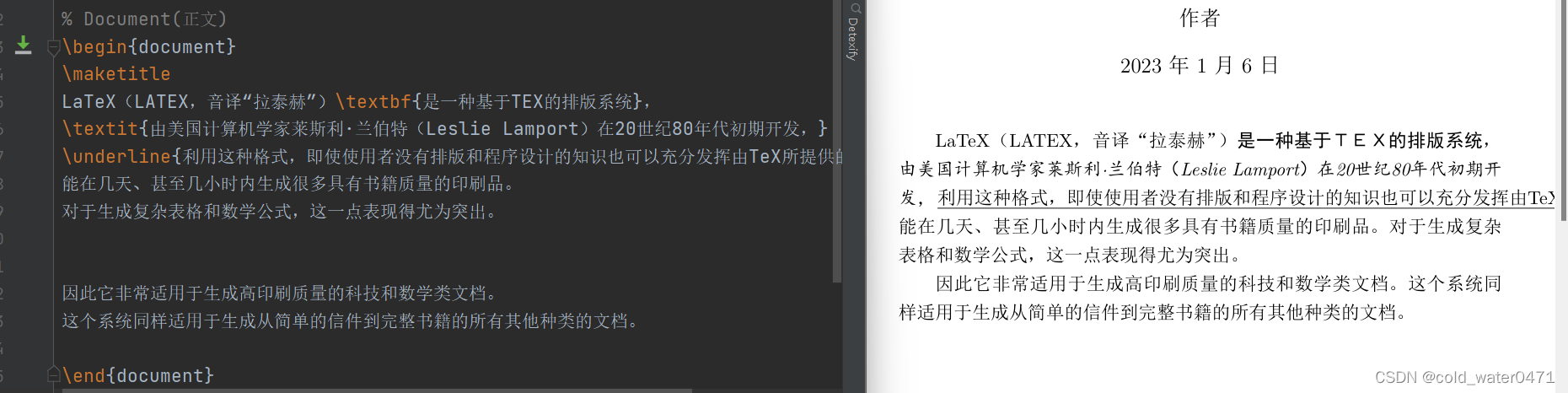
章节
开启新章节,子章节

不需要各种缩进,缩进是为了方便阅读。
*的存在让章节前面没有数字索引
三级章节
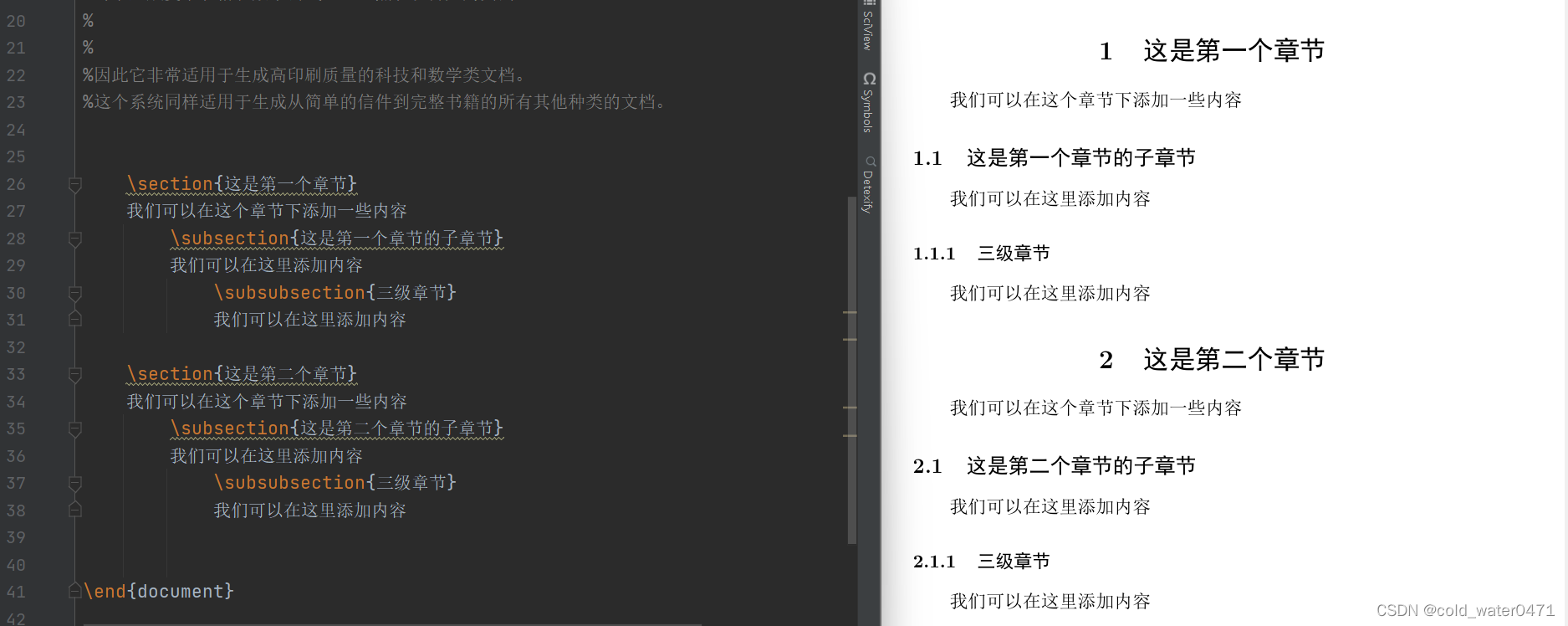
书籍排版
章节\chapter{}
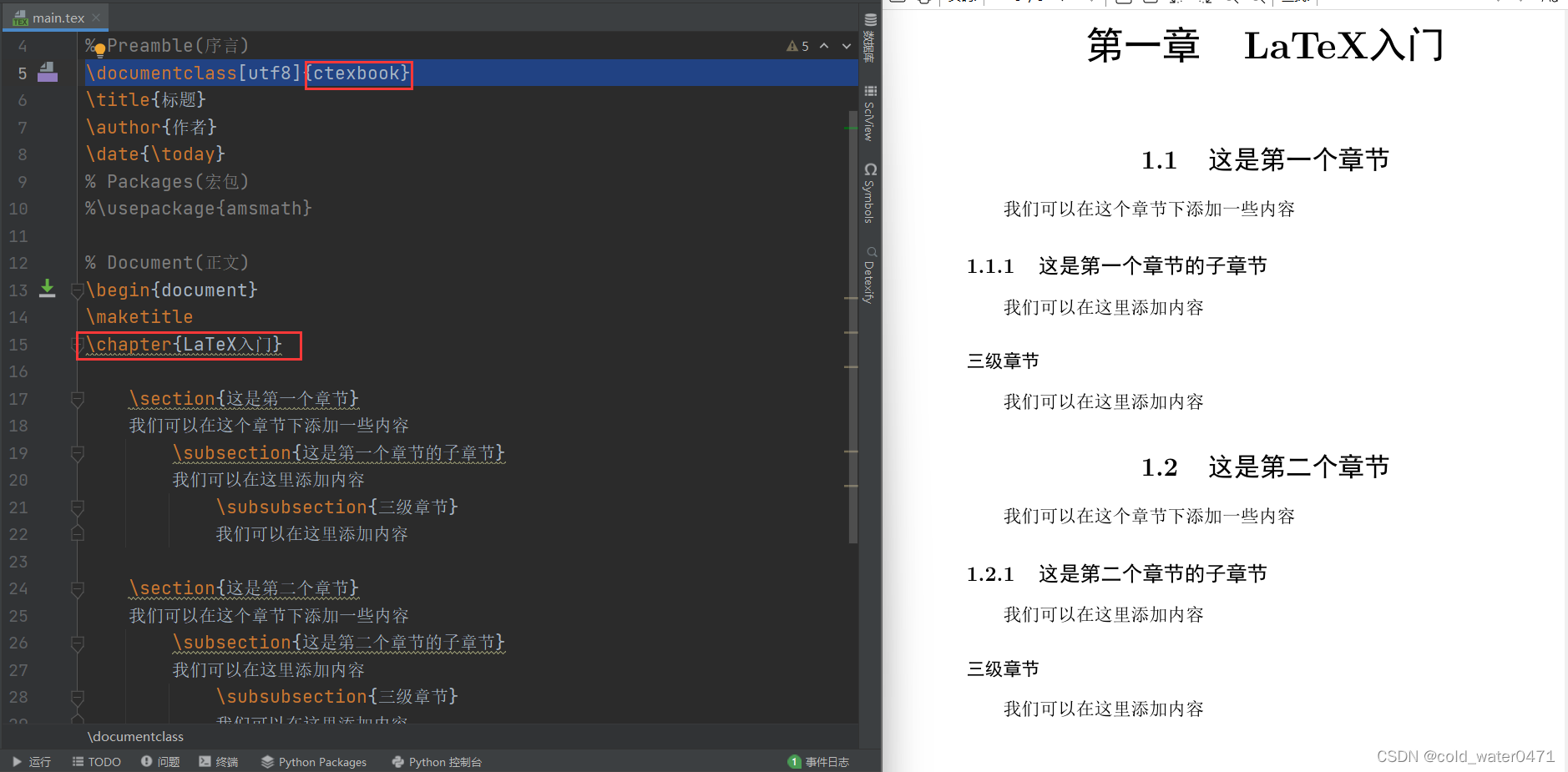
部分\part{}
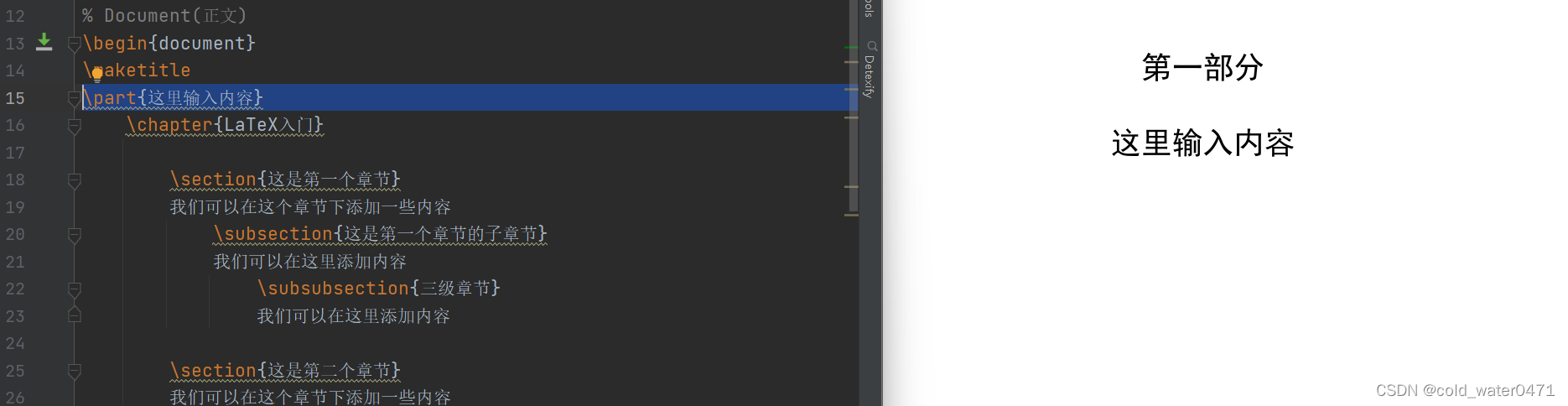
超文本
图片
引入graphicx
% Packages(宏包)
\usepackage{graphicx}插入图片的命令
\includegraphics{img}
注意要把图片放在编译文档的路径下,后缀可以省略

显然这张图片尺寸太大了
我们加入一个参数[width=0.5\textwidth]
宽度=0.5*当前文本区域的宽度
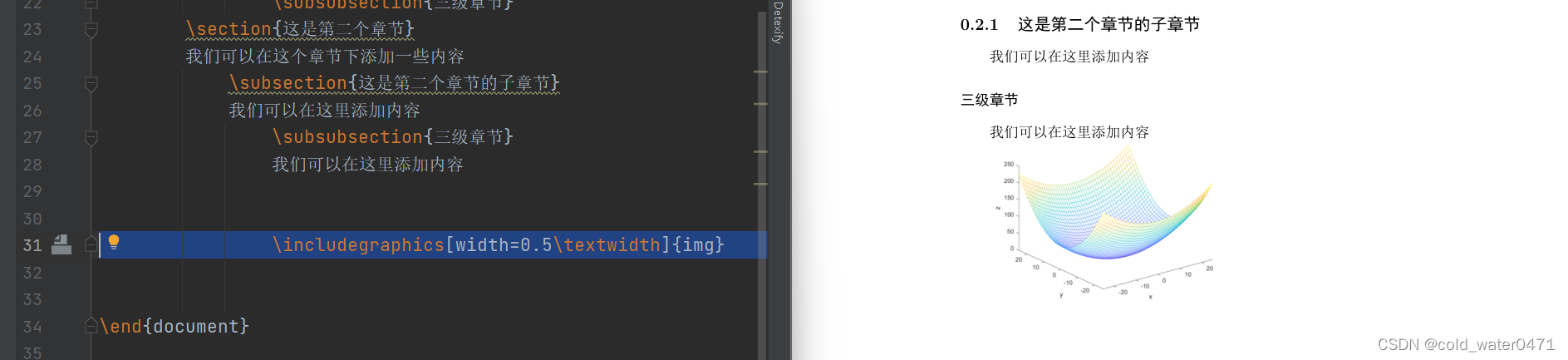
插入图片标题,居中
把图片封装在一个figure里

列表
要使用列表需要先切换到列表环境,环境是latex中的专业用语,相当于编程中的作用域
任何介于\begin{}和\end{}之间的内容都属于同一个环境,同一个环境中的内容将会共享同一个环境格式。
无序列表
\begin{itemize}

有序列表
\begin{enumerate}

数学公式
行内公式

单独显示
\begin{equation} 有编号
\begin{displaymath} 无编号
\[\] 无编号的简写
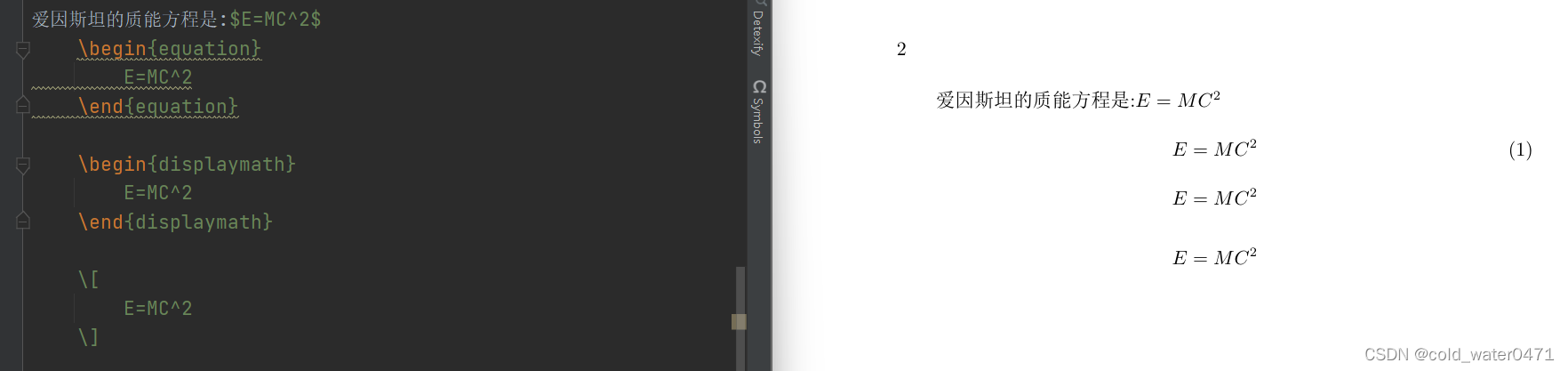
数学公式有其专门的语法,过于庞大,各种大小写希腊字母都有其自己的编码可以查阅相关资料
还有软件mathpix,可以拍照扫描数学公式,生成公式代码
表格
创建表格
\begin{tabular}{c c c} # 三列全部居中
\begin{tabular}{l l l} # 三列全部左对齐
\begin{tabular}{r r r} # 三列全部右对齐{}里的参数表示表格有几列,是怎么对齐的
每个单元格要用&隔开。每行要用\\隔开。
 添加竖直边框
添加竖直边框

添加水平边框

添加双横线
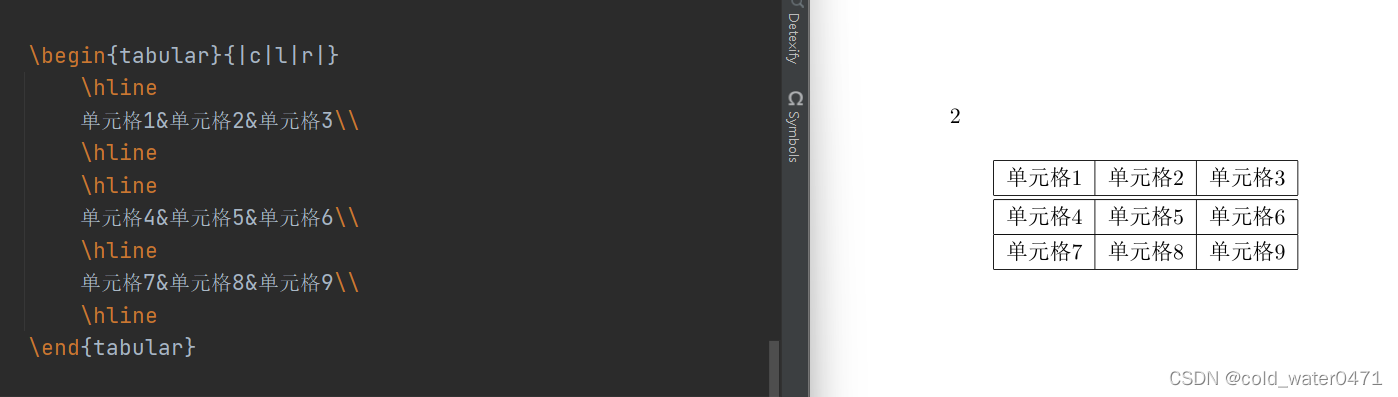
单独指定每一列宽度
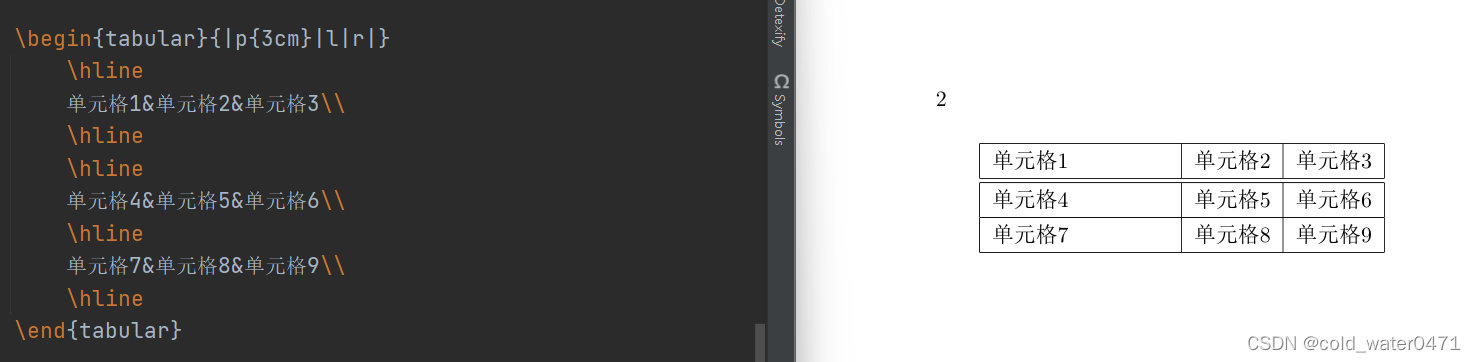 添加标题
添加标题























 1万+
1万+











 被折叠的 条评论
为什么被折叠?
被折叠的 条评论
为什么被折叠?








